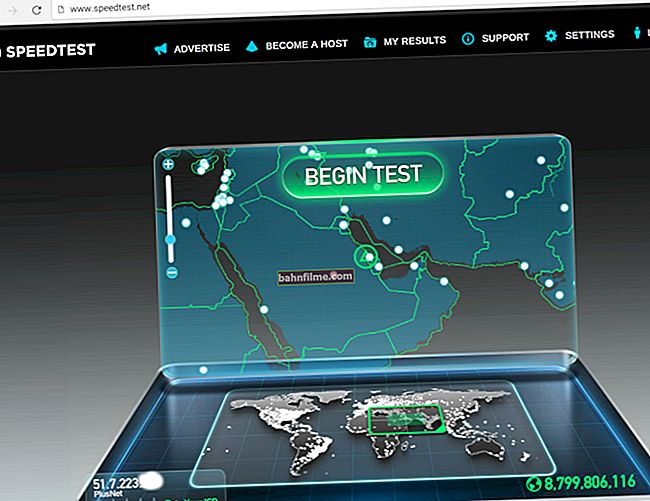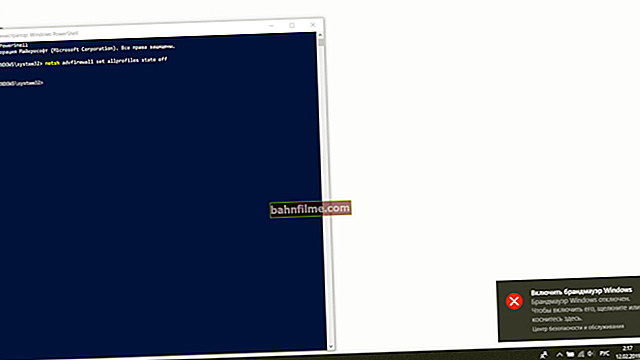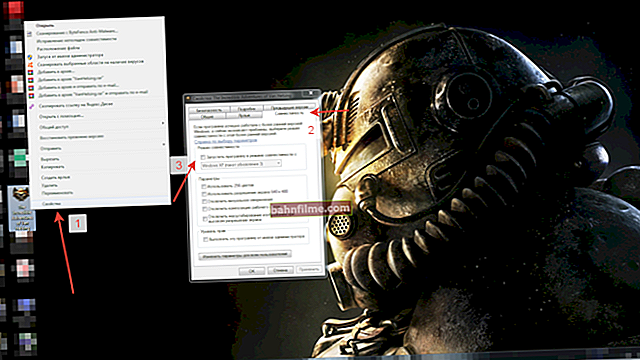Xin chào.
Xin chào.
Tôi nghĩ sẽ không ai tranh luận với tôi rằng một số trang web đã đi quá xa với quảng cáo ... 👀
Ví dụ, đi đến bất kỳ phần lớn trình theo dõi torrent nào - nó trở nên "đáng sợ", lượng quảng cáo phong phú như vậy chỉ đơn giản là không cho phép sử dụng bình thường tài nguyên. Đặc biệt khó chịu là các cửa sổ bật lên khác nhau, tab đang mở và các biểu ngữ khó chịu, v.v.
Trên thực tế, trong bài viết này, tôi muốn chia sẻ một số khuyến nghị về cách nhanh chóng chặn và xóa các quảng cáo như vậy khỏi xem (trong bài viết tôi sẽ đưa ra các cách để chặn nó cả trong trình duyệt Chrome riêng biệt và các tùy chọn phổ thông). 👌
Tôi nghĩ rằng bài viết sẽ có liên quan đến nhiều quảng cáo đáng ghét hơn.
Vì thế...
👉 Bổ sung!
Tuy nhiên, tôi không phải là một người phản đối gay gắt về quảng cáo nói chung. Quảng cáo giúp nhiều tài nguyên tồn tại (bao gồm cả tài nguyên này), để tìm hiểu về nhiều sản phẩm mới, tin tức, thời trang, v.v.
Do đó, tôi khuyên bạn chỉ nên chặn những quảng cáo tích cực nhất (bên cạnh đó, nhiều trình chặn thường có thể "cắt" cùng với quảng cáo và một số yếu tố của trang web, có nghĩa là bạn có thể không thấy các chức năng hoặc thông tin cần thiết).
*
Chặn quảng cáo trong một vài bước
BƯỚC 1: tắt thông báo và biểu ngữ bánh mì nướng trong cài đặt Chrome
Nơi đầu tiên để bắt đầu bài viết này là xem xét các tính năng đã được tích hợp sẵn trong trình duyệt. Và cần lưu ý rằng gần đây Chrome đã cải thiện đáng kể về khả năng chống xâm nhập windows, banner, teaser,… “tốt”.
Đầu tiên, mở cài đặt trình duyệt của bạn: bạn chỉ có thể mở trang chrome: // settings / hoặc nhấp vào biểu tượng có dấu "ba" ở menu trên cùng và chọn mục "cài đặt" ... Xem ảnh chụp màn hình bên dưới. 👇

Cài đặt trình duyệt Chrome
Sau đó, mở tab "Bổ sung" và đi đến phần "Cài đặt nội dung" (bạn cũng có thể sử dụng liên kết chrome: // settings / content ).

Cài đặt nội dung
Hãy chú ý đến ba tab:
- thông báo: Tôi khuyên bạn nên chặn (trên nhiều trang web, đề nghị nhận tin tức thông qua các cửa sổ bật lên nhỏ bật lên bên cạnh thanh địa chỉ. Trong hầu hết các trường hợp, những thứ này chỉ làm mất tập trung);
- cửa sổ bật lên: Tôi nghĩ, không có bình luận, bạn có thể chuyển sang chế độ "bị chặn";
- quảng cáo: Tôi khuyên bạn nên chuyển sang chế độ "Bị chặn trên các trang web có nhiều quảng cáo xâm nhập".

Thông báo và cửa sổ bật lên bị chặn
Bây giờ hãy cố gắng cập nhật một số trang của các trang web đã từng có quảng cáo - nên có thứ tự nhỏ hơn về mức độ của nó. Có lẽ bạn không còn cần phần còn lại của các bước bên dưới nữa ...?
*
BƯỚC 2: chúng tôi sử dụng đặc biệt. chương trình cho phép bạn chặn quảng cáo trong tất cả các ứng dụng: trình duyệt, Skype, uTorrent, v.v.
Ngày nay, các chương trình đặc biệt khá phổ biến cho phép bạn chặn và xóa quảng cáo khỏi tất cả các ứng dụng cùng một lúc: trình duyệt, trình nhắn tin tức thời, v.v. Chúng ta đang nói về AdLock, AdGuard, AdMuncher, AdFender, v.v. Một số phổ biến nhất trong những năm gần đây là AdLock và AdGuard, và tôi sẽ tập trung vào chúng ...
👉 AdLock (liên kết đến trang web chính thức)

AdLock là một đặc biệt. một ứng dụng không chỉ bảo vệ trình duyệt Chrome của bạn mà còn bảo vệ phần còn lại của hệ thống khỏi tất cả các loại quảng cáo! Tôi lưu ý ngay rằng cả cửa sổ bật lên và cửa sổ nhấp nháy trên các trang web và biểu ngữ trong các chương trình khác nhau đều bị chặn: Skype, uTorrent, Steam, v.v.
Điều khác rất hấp dẫn: sau khi cài đặt và khởi chạy ứng dụng, nó "lặng lẽ" lắng xuống khay (bên cạnh đồng hồ) và không còn khiến bạn phân tâm với những "câu hỏi" phiền phức. Từ bây giờ, tất cả các quảng cáo sẽ được lọc!

AdLock - đã cài đặt
Nhân tiện, nhờ AdLock, bạn không chỉ có thể bảo vệ mình khỏi các quảng cáo gây mất tập trung mà còn tiết kiệm được rất nhiều lưu lượng truy cập vào điều này (điều này có thể đặc biệt quan trọng đối với những người có kết nối được đo lường hoặc truy cập tốc độ thấp).
Ví dụ: cách AdLock hoạt động(👇) trong 30-40 phút trong khi tôi làm quen với một số bài báo trên mạng ...

Thống kê chặn - AdLock
Lưu ý rằng AdLock là một ứng dụng khá linh hoạt. Nó cho phép bạn dễ dàng tạo danh sách các chương trình và trang web không cần lọc quảng cáo. Xem ví dụ bên dưới.

Danh sách ứng dụng đã lọc
Nói chung, chương trình có thể được giới thiệu một cách an toàn cho người quen (may mắn thay, bạn có thể sử dụng tất cả các chức năng trong 2 tuần hoàn toàn miễn phí).
👉 AdGuard
Trang web: //adguard.com/ru/

AdGuard - cửa sổ điều khiển chính
AdGuard là một chương trình đa chức năng bảo vệ bạn khỏi quảng cáo và vi rút trên Internet. Chương trình được tích hợp hiệu quả vào trình duyệt, ngăn chặn sự lây nhiễm của chính trình duyệt và các phần mềm khác.
Ưu điểm của nó so với phần mềm chống vi-rút và các phần mềm tương tự và tiện ích mở rộng khác là gì:
- nó "nhìn thấy" và nhận ra phần mềm quảng cáo, phần mềm quảng cáo, phần mềm độc hại, các trang web độc hại, v.v. - nó cho phép bạn chặn mọi thứ kịp thời và ngăn chặn sự lây nhiễm hệ thống (rất nhiều điều này không được thấy bởi một phần mềm chống vi-rút cổ điển!);
- nó tự động và ngay lập tức chặn quảng cáo trong các trình duyệt và sứ giả: Opera, Chrome, Microsoft Edge, Firefox, trình duyệt Yandex, Skype, Viber, uTorrent, v.v.;
- chương trình chặn quảng cáo ngay cả trước khi nó được trình duyệt xử lý và hiển thị cho bạn (không giống như nhiều tiện ích mở rộng trình duyệt chỉ đơn giản là không hiển thị quảng cáo, nhưng không cắt bất kỳ thứ gì khỏi mã trang);
- có các bộ lọc cho bản trình bày chất lượng cao của các trang mà từ đó quảng cáo đã bị cắt (nếu không có quá trình xử lý này, một trang có nội dung bị cắt có thể "đi" và bạn sẽ không thể đọc bất kỳ thứ gì từ đó).
Nói chung, tôi cũng khuyên bạn nên (ít nhất) để thử nghiệm ...
*
BƯỚC 3: chúng tôi sử dụng các sản phẩm đặc biệt. Tiện ích mở rộng của Chrome
Các tiện ích mở rộng phổ biến nhất cho Chrome là Adblock và Adblock Plus (Plus là phiên bản có một số bổ sung, nhưng nhìn chung chúng giống nhau về khả năng).
Tôi cung cấp các liên kết đến trang web chính thức bên dưới. Để cài đặt, chỉ cần nhấp vào một nút "Thêm vào Chrome" .
👉 Adblock: //chrome.google.com/
👉 Adblock Plus: //chrome.google.com/

AdBlock - xem trang web có tiện ích mở rộng đi kèm và không có tiện ích mở rộng này
Trên thực tế, nếu cài đặt thành công, bạn sẽ thấy một biểu tượng nhỏ có "bàn tay" trên bảng trên cùng. Bằng cách nhấp vào nó bằng chuột, bạn có thể chặn hiển thị tất cả các quảng cáo (và cũng có thể dễ dàng tắt tính năng chặn). Ngoài ra, bạn có thể thiết lập danh sách trắng (những trang mà bạn không nên chặn quảng cáo).

Adblock đang hoạt động
*
BƯỚC 4: nếu không có cách nào ở trên hữu ích và quảng cáo vẫn được hiển thị. Và ngay cả trên những trang không nên có (và không bao giờ có)
Có thể "chúc mừng" bạn, 99% là bạn đã bắt được virus (phần mềm quảng cáo), virus này được nhúng vào trình duyệt và không có phần mở rộng hay chương trình nào giúp bạn cho đến khi bạn loại bỏ được "sự lây nhiễm" này khỏi hệ thống.
Mô tả về tất cả các quy trình để làm sạch trình duyệt như vậy khá nhiều, vì vậy tôi khuyên bạn nên sử dụng các đề xuất của một trong những bài viết trước của tôi (tôi cung cấp liên kết bên dưới 👇).
Thực hiện theo 4-5 bước trong các bước (được cung cấp ở đó) để làm sạch chất lượng cao của hệ thống và trình duyệt khỏi phần mềm quảng cáo.
👉 Giúp đỡ!

1) Loại bỏ phần mềm quảng cáo đã lây nhiễm cho trình duyệt.
2) Làm thế nào để loại bỏ vi-rút khỏi máy tính của bạn nếu phần mềm chống vi-rút không nhìn thấy chúng.
*
Hãy nhớ rằng, quảng cáo không phải lúc nào cũng là một điều xấu ...
(nó chỉ xảy ra là quảng cáo tồi 😎).
Chúc may mắn!
👋
Lần xuất bản đầu tiên: 01.04.2018
Sửa: 15/01/2020